Rumah >Tutorial sistem >Siri Windows >Bagaimana untuk menyahpasang program dalam Win8
Bagaimana untuk menyahpasang program dalam Win8
- WBOYWBOYWBOYWBOYWBOYWBOYWBOYWBOYWBOYWBOYWBOYWBOYWBke hadapan
- 2024-01-06 22:50:301570semak imbas
Cara menyahpasang program dalam Win8
Kaedah menyahpasang program dalam Win8 adalah lebih mudah dan ringkas berbanding sistem Win7 Ia bukan sahaja boleh dinyahpasang melalui antara muka penyahpasang tradisional, tetapi juga boleh dikendalikan dalam skrin permulaan Win8 (antara muka Metro), atau pun menggunakan penyahpasang terbina dalam menu mula Gunakan alat untuk melengkapkannya (premisnya ialah anda perlu mendapatkan semula menu mula Win8). Kaedah-kaedah ini diterangkan secara terperinci di bawah.
Pertama sekali, mari kita perkenalkan kaedah paling tradisional untuk menyahpasang program - masukkan panel kawalan, cari "Program dan Ciri", klik untuk masuk dan anda akan melihat senarai program yang dipasang dua kali dinyahpasang untuk menyahpasangnya, seperti Gambar berikut:
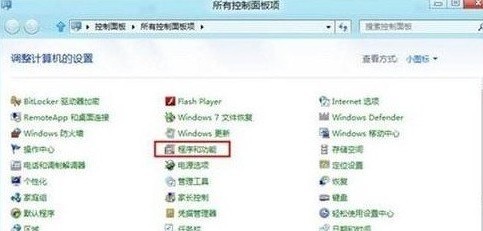
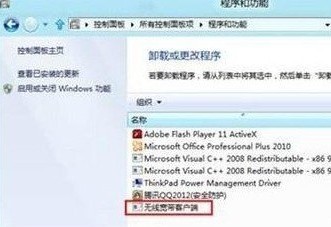
Selain itu, anda juga boleh memilih untuk menyahpasang program di skrin permulaan Win8 (Metro antara muka) terlebih dahulu memilih program yang perlu dinyahpasang dan klik Nyahpasang di bahagian bawah, seperti yang ditunjukkan di bawah:
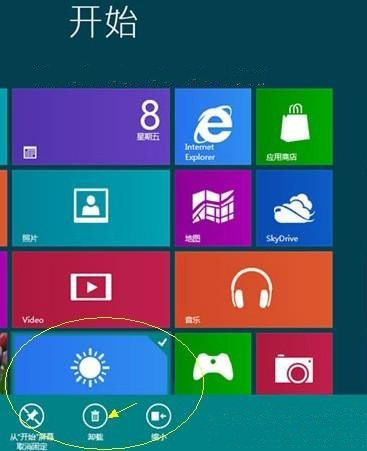
Kaedah lain ialah mencari alat nyahpasang program dalam menu mula WIN8 Memandangkan Win8 menyembunyikan menu mula secara lalai, anda perlu mendapatkan semula menu mula Win8 dahulu, dan kemudian anda boleh memilih kaedah ini untuk menyahpasang program.
Cara menyahpasang perisian pada win8
1. Mula-mula, kita boleh masuk ke panel kawalan, cari "Program dan Ciri" dan masukkannya untuk melihat program yang telah kami pasangkan. Anda juga boleh klik kanan untuk muncul "Nyahpasang/Tukar Program" dan kemudian nyahpasang!
2. Klik kanan "ikon menang" di sudut kiri bawah untuk memaparkan maklumat komputer Di sini kita boleh melihat "Panel Kawalan" dan klik untuk masuk. Kita boleh melihat "Program/Program Uninstall" di sudut kiri bawah panel kawalan Kita boleh terus klik "Uninstall a program" di bawah "Programs" untuk memasukkan "Uninstall or change a program". Cari program yang anda ingin nyahpasang, klik dua kali untuk menyahpasang atau klik kanan untuk muncul "Program Uninstall/Change" dan kemudian nyahpasang!
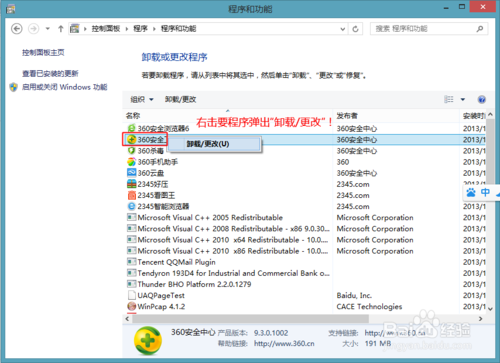
3 Sudah tentu, anda juga boleh menggerakkan tetikus ke "Bar Alat Pesona" di penjuru kanan sebelah atas desktop dan bergerak ke bawah untuk memilih peranti. Di sini kita juga boleh menemui panel kawalan:
4. Nyahpasang perisian pihak ketiga pada dasarnya mempunyai fungsi nyahpasang. Termasuk pelbagai kategori perisian, saiz perisian, laluan pemasangan dan penggunaan Sudah tentu, perkara utama kami di sini ialah menyahpasang.
5. Penyahpasangan aplikasi Metro Dalam aplikasi Metro, selain melihat program .exe yang kami pasang, terdapat juga pilihan nyahpasang program. Anda boleh melihat nyahpasang program dalam lajur program yang anda ingin nyahpasang Pilih program nyahpasang dan pop timbul "Kawalan Akaun Pengguna" untuk mengesahkan untuk menyahpasang aplikasi.
6. Walau bagaimanapun, sesetengah program tidak mempunyai pilihan nyahpasang program dalam aplikasi Metro, jadi bagaimana untuk menyahpasangnya. Kita hanya perlu klik kanan program yang perlu dinyahpasang, dan pilihan nyahpasang akan muncul di bahagian bawah Kita boleh klik Nyahpasang.
7 Anda juga boleh menyahpasang program pada antara muka Metro Anda juga boleh mengklik kanan bahagian bawah program untuk muncul aplikasi nyahpasang.
Atas ialah kandungan terperinci Bagaimana untuk menyahpasang program dalam Win8. Untuk maklumat lanjut, sila ikut artikel berkaitan lain di laman web China PHP!

